一、运行库的基础知识

(一)运行库是什么
运行库,从字面上看是程序在运行时所需要的库文件。通常情况下,它是以 DLL(动态链接库)形式来提供的,不过像 Delphi 和 C++ Builder 的运行库为.bpl 文件,实际也是一种 DLL。在不同的编程语言中,运行库所包含的内容是有差异的,因为不同语言所支持的函数不同,所以就有了 VB 运行库、C 运行库、Delphi 运行库等区分,即便都是 C++ 语言,像 VC++ 使用的运行库和 C++ Builder 使用的也完全不一样。
(二)运行库的作用
运行库的作用十分显著,首先它能够提供编程时常用的函数,像字符串操作、文件操作、界面相关等内容,帮助开发者解决编程中常见的各类问题,进而提高开发效率。例如在开发一个文本处理软件时,利用运行库中已有的文件读取和字符串处理函数,开发者就不用再从头去编写这些基础功能代码了。
二、DLL 文件的相关介绍
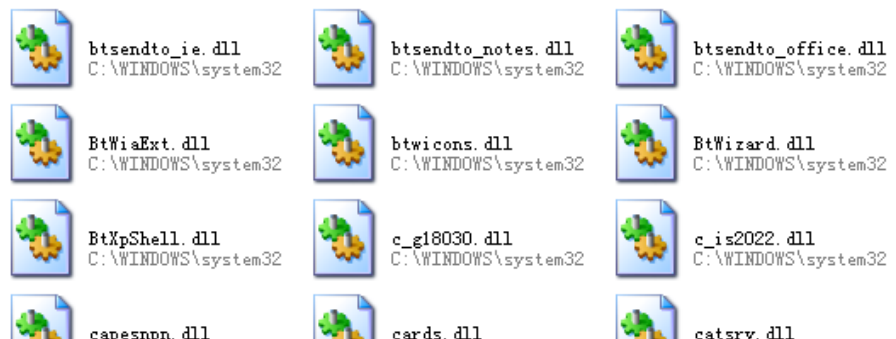
(一)DLL 文件是什么
DLL 是动态链接库(Dynamic Link Library)的缩写,它算得上是 Windows 操作系统中极为重要的组成部分。从本质上来说,DLL 文件里面包含了大量可被多个应用程序共享的函数以及资源。
在 Windows 系统里,当程序运行的时候,并不会把所有需要的代码都一股脑地全部加载进来,而是会根据实际需求,去调用 DLL 文件里包含的相应函数。
(二)DLL 文件缺失的影响
当电脑提示 DLL 文件缺失时,往往会带来一系列的麻烦事。最直接的就是相关的程序没办法正常运行了,比如我们常见的一些软件,在启动的时候可能会弹出类似 “找不到 xxx.dll 文件,无法启动程序” 这样的错误提示框,然后软件就一直卡在那儿,根本打不开。还有些情况是程序运行到一半,突然报错崩溃了,这很可能也是因为运行过程中需要调用某个 DLL 文件里的函数,但这个文件缺失导致的。
三、DLL 文件缺失的常见原因

(一)系统文件损坏
在日常使用操作系统的过程中,由于各种因素影响,系统文件有可能出现损坏的情况,而这也是导致 DLL 文件缺失较为常见的一个原因。
(二)病毒感染
病毒或者恶意软件对于操作系统来说,简直就是 “不速之客”,它们一旦入侵电脑,就可能会给系统带来各种各样的破坏,其中就包括对 DLL 文件的破坏。这些恶意程序有可能会故意删除一些重要的 DLL 文件,又或者对其进行修改,使其无法正常被调用,最终造成文件丢失的情况。
(三)操作系统更新
操作系统的更新原本是为了给用户带来更好的使用体验、修复一些已知的漏洞以及提升系统的兼容性等,但有时候却也可能引发一些小问题,比如部分操作系统更新时,由于兼容性等方面的原因,可能会致使某些 DLL 文件丢失。
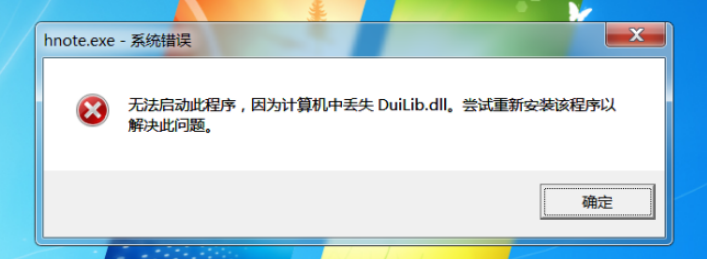
(四)硬件驱动问题
硬件驱动在电脑系统中起着桥梁的作用,它负责让硬件设备与操作系统之间能够良好地协同工作。然而,如果硬件驱动不稳定或者与操作系统不兼容,那么就很可能引发 DLL 文件缺失的问题。
(五)软件冲突
当我们在电脑上同时运行多个软件的时候,有时候可能会发生软件之间的冲突情况。不同的软件在开发过程中,可能会使用到相同名称或者功能类似的 DLL 文件,而在运行时,就可能出现某个软件为了自身的正常运行,对这些共用的 DLL 文件进行了覆盖或者删除操作,从而导致其他软件在需要调用该 DLL 文件时,发现文件已经不存在了,进而无法正常工作。
(六)误删除
我们在日常使用电脑的过程中,难免会有误操作的时候,而误删除 DLL 文件就是比较常见的一种情况。
四、DLL 文件缺失的解决方法
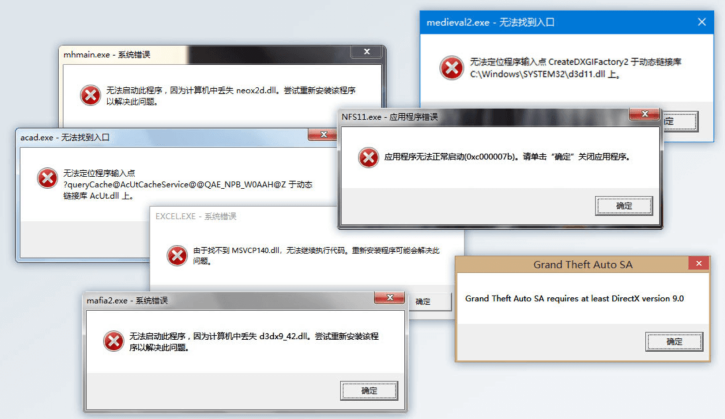
(一)下载并替换缺失的 DLL 文件
下载好对应的 DLL 文件后,就需要将其复制到正确的系统目录中。在 Windows 操作系统里,通常 32 位应用程序对应的 DLL 文件存放在 “C:\Windows\System32” 目录下,而适用于 64 位应用程序的 DLL 文件大多存放在 “C:\Windows\SysWow64” 目录中。可以通过以下操作来进行复制粘贴:右键点击 “开始” 菜单,选择 “文件资源管理器”,接着在打开的窗口中找到对应的系统目录,将下载好的 DLL 文件拷贝进去。如果 DLL 文件是压缩包形式,要先解压缩后再进行复制操作哦。另外,在复制文件之前,最好先关闭所有可能正在使用该 DLL 文件的程序,以免出现文件被占用而无法复制或替换的情况。

完成复制后,为了使更改生效,建议重启电脑,之后再尝试运行之前因 DLL 文件缺失而无法打开的程序,看看问题是否得到解决啦。
(二)运行系统 DLL 文件检查工具
Windows 操作系统自带了系统文件检查器(SFC)这个实用的工具,它能够帮助我们扫描和修复系统文件中与 DLL 相关的问题哦,下面是具体的操作步骤:
首先,按下 Windows 键,在弹出的搜索框中输入 “cmd”,然后右键点击 “命令提示符”,选择 “以管理员身份运行”。接着,在命令提示符窗口中输入 “sfc /scannow”,再按下 Enter 键。之后,耐心等待扫描完成,系统会自动修复任何检测到的问题。

(三)重新安装相关程序
当出现 DLL 文件缺失的情况时,重新安装相关程序也是一种简单且有效的解决思路哦。这是因为程序在安装过程中,会将自身所需的各类文件,包括 DLL 文件,重新复制到系统对应的目录下,以此来确保程序运行时能够顺利调用这些文件。有时候,可能是因为之前程序安装不完整,或者某些 DLL 文件被误删除、移动了位置等原因,导致出现缺失的提示,那么通过重新安装,就可以让这些 DLL 文件恢复到正确的位置啦。
(四)更新操作系统和驱动程序
确保操作系统和驱动程序处于最新版本是非常重要的哦,因为更新操作可以修复很多已知的问题,同时还能提供更好的兼容性以及安全性,这对于解决因系统或驱动问题导致的 DLL 文件缺失情况很有帮助。
(五)运行杀毒软件
上面修复方法要求具有一定的电脑系统知识,新手和普通用户,不太适用。
小编在这里推荐:毒霸电脑医生-DLL修复工具,智能诊断、一键修复,免费。
详细操作如下:
1. 点击下载“金山毒霸-DLL修复工具”,并安装启动;
2. 点击“全面修复”一栏,等待扫描完成;

3. 点击“一键修复”,即可自动修复dll问题;

如果修复后还有问题,可以点击“联系专家”,由资深电脑问题专家“一对一”解决各类电脑故障问题。


五、预防 DLL 文件缺失的小妙招
(一)定期备份系统
在日常使用电脑的过程中,难免会遇到一些突发状况,导致 DLL 文件缺失,而定期备份系统就是应对这类问题的有效手段之一。我们可以利用 Windows 自带的系统还原功能来进行备份操作,以 Windows 10 系统为例,首先按快捷键 Win+I 打开设置界面,选择 “更新和安全”,接着点击左侧 “备份” 选项,然后点击 “添加驱动器”,选择需要备份到的磁盘,之后系统就会开始备份了。
(二)谨慎卸载程序
很多时候,软件卸载不彻底残留的文件关联问题,可能会引发 DLL 文件缺失。因此,在卸载程序时,要谨慎操作,确保卸载得干干净净。
(三)避免软件冲突
在电脑上安装过多功能类似的软件,容易引发软件之间的冲突,进而导致 DLL 文件缺失。
(四)及时更新驱动程序
及时更新硬件设备的驱动程序对于电脑系统的稳定运行以及预防 DLL 文件缺失有着重要意义。







